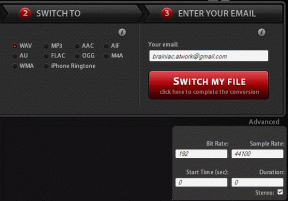Windows10でTrustedInstallerをファイル所有者として復元する
その他 / / November 28, 2021
TrustedInstaller.exeは、Windows Resource Protection(WRP)の不可欠な部分であるWindowsモジュールサービスです。 これにより、Windowsインストールの一部である特定のコアシステムファイル、フォルダー、およびレジストリキーへのアクセスが制限されます。 TrustedInstallerは、Windowsのファイルとフォルダーにアクセスするために必要なすべてのアクセス許可を持つ組み込みのユーザーアカウントです。
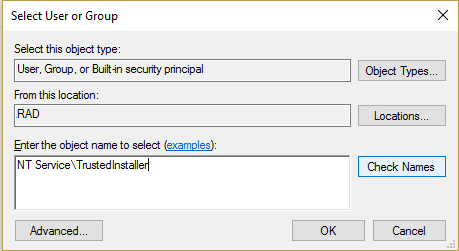
Windowsリソース保護(WRP)の機能は何ですか?
WRPは、拡張子が.dll、.exe、.oxc、および.sysファイルのWindowsファイルを変更または置換されないように保護します。 デフォルトでは、これらのファイル拡張子は、WindowsモジュールインストーラーサービスであるTrustedInstallerによってのみ変更または置換できます。 デフォルトのTrustedInstaller設定を変更またはカスタマイズすると、システムが危険にさらされることになります。
システムファイルを変更または置換するために、ファイルの所有権を変更する必要がある場合があります。 それでも、カスタマイズが完了したら、許可を返すオプションはありません。 TrustedInstaller、および場合によっては、システムを保護できなくなるため、システムが不安定になる可能性があります システムコアファイル。 このガイドでは、以下の手順を使用して、WindowsでTrustedInstallerをファイル所有者として復元する方法を説明します。
Windows10でTrustedInstallerをファイル所有者として復元する
必ず 復元ポイントを作成する 何かがうまくいかない場合に備えて。
1. 右クリック ファイル、フォルダー、またはレジストリキーで、所有権をデフォルトのTruestedInstallerに復元してから、 [プロパティ]をクリックします。
![フォルダを右クリックして、[プロパティ]、[プロパティ]の順に選択します。 Windows10でTrustedInstallerをファイル所有者として復元する](/f/03b756b5481d70fbdb1bf4e57bee64b1.png)
2. 今すぐに切り替えます [セキュリティ]タブ 次に、をクリックします 高度 下部近くのボタン。
![[セキュリティ]タブに切り替えて、[詳細]をクリックします](/f/26bf45b58161e901ab7f54947a01e4ba.png)
3. [セキュリティの詳細設定]ページで、[ 所有者の下で変更します。
![[所有者]の下の[変更]をクリックします| Windows10でTrustedInstallerをファイル所有者として復元する](/f/deaac1d6b507f799302750292b203b54.png)
4. 次に、「NT Service \ TrustedInstaller」(引用符なし)の下 選択するオブジェクト名を入力してください をクリックします 名前を確認してください 次に、[OK]をクリックします。
![[選択するオブジェクト名を入力してください]の下に「NTServiceTrustedInstaller」と入力します](/f/4bd87563d0839e6c9b31640d8eda5712.png)
5. 必ずチェックマークを付けてくださいサブコンテナとオブジェクトの所有者を置き換えます所有者の下にある」と再度チェックマーク「すべての子オブジェクトのアクセス許可エントリを、このオブジェクトから継承可能なアクセス許可エントリに置き換えます" 底に。
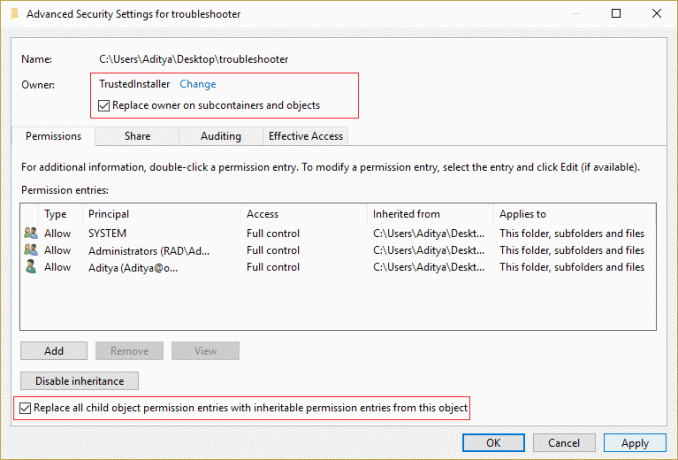
6. [適用]、[OK]の順にクリックします。
今あなたが許可した場合 ユーザーアカウントへのフルコントロール 次に、これらの設定も削除する必要があります。これを行うには、以下の手順に従います。
1. もう一度同じファイル、フォルダ、またはレジストリキーを右クリックして、 プロパティ。
2. [セキュリティ]タブに切り替えて、[ [詳細]ボタン 底の近く。
![[セキュリティ]タブに切り替えて、[詳細]をクリックします](/f/26bf45b58161e901ab7f54947a01e4ba.png)
3. 今、 高度なセキュリティ設定 ページは、権限エントリリストでアカウントを選択(強調表示)します。
![[セキュリティの詳細設定]でユーザーアカウントのフルコントロールを削除します](/f/94a3decf60b58601468f0d9d050517a6.png)
4. [削除]、[適用]、[適用]の順にクリックします わかった.
おすすめされた:
- Windows10の明るさ設定が機能しない問題を修正
- InternetExplorerがWebページエラーを表示できない問題を修正する方法
- Windowsを修正する5つの方法がIPアドレスの競合を検出しました
- Windowsストアのエラーコード0x8000ffffを修正
それはあなたが首尾よく学んだことです Windows10でファイル所有者としてTrustedInstallerを復元する方法 この投稿に関してまだ質問がある場合は、コメントのセクションでお気軽に質問してください。